Debug NestJS dengan PNPM di Intellij IDEA
1. Buka IntelliJ IDEA, lalu buka proyek.
 |
| Project di buka di IDE |
2. Buka Konfigurasi Run/Debug
- Klik Run > Edit Configurations di menu atas.
- Klik tombol
+di pojok kiri atas. - Pilih Node.js sebagai konfigurasi baru.
 |
| Edit Configurations |
3. Konfigurasi Debugging
- Name: Isi dengan nama, misalnya
Debug Dev. - Node interpreter: Pilih Node.js versi
18atau lebih tinggi (sesuai denganengines.nodedipackage.json). - Node parameters: --inspect-brk
- pnpm: Milik saya terletak di
~/.nvm/versions/node/v18.20.4/bin/pnpm. - Arguments: Masukkan
dev --inspect-brkagarturboberjalan dalam mode debug. - Working directory: Pilih root proyek.
- Environment variables: Tambahkan
NODE_OPTIONS=--inspect-brk. - Klik Apply dan OK.
4. Jalankan Debugging
- Pilih konfigurasi
Debug pnpm devyang baru dibuat. - Klik Debug ▶ (bukan Run) di IntelliJ.
- Klik : Debugger listening on ws://127.0.0.1:9229/38105022-0ee6-4b5d-bff3-d22845419201
- Setelah diklik akan berpindah kesini.
- Setelah klik debugger link diatas akan menjadi dua proses yang berjalan.
5. Setting Breakpoint
6. Debugger di Bawah





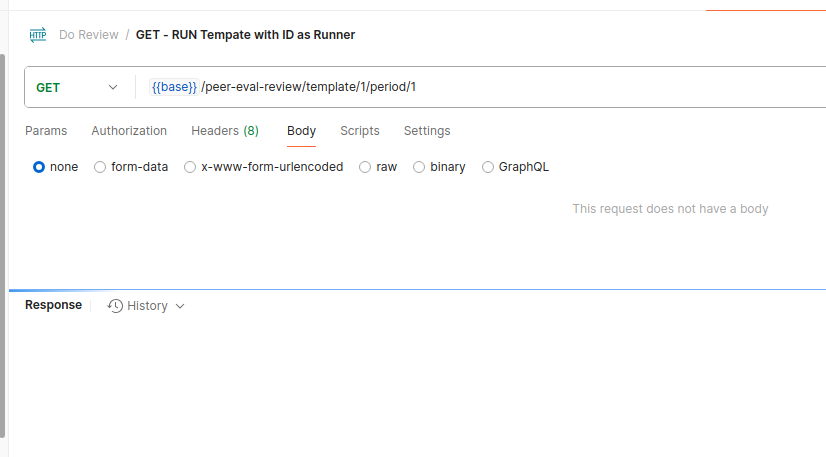





Comments
Post a Comment